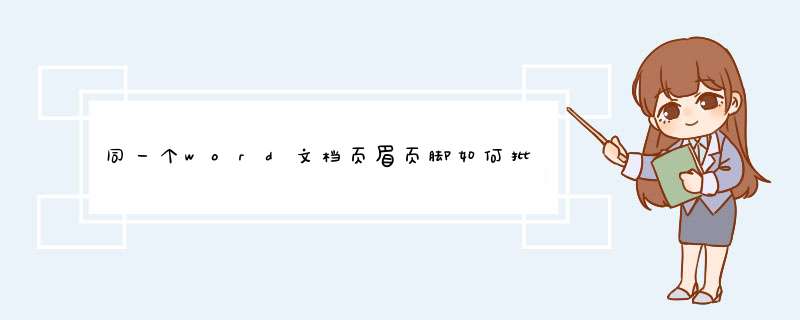
批量插入页眉页脚步骤如下:
第一步、打开word文档,在文档顶部菜单栏里选中“插入”选项。如下图:
第二步、选项卡出现“页眉和页脚”、“页码”选项。如下图:
第三步、然后点击“页眉”按钮,可以在下拉菜单中选择页眉样式。如下图:
第四步、点击“页眉”选项,在空白处输入内容,同理可在页脚处输入内容。如下图:
第五步、内容编辑完成后,可在顶部菜单栏对页眉页脚调整大小,位置等设置。如下图:
第六步、设置完成,即可点击“关闭页眉和页脚”,退出设置。如下图:
材料/工具:word2010
1、打开文档页面。随意打开文档其中的一个页面,如图所示,接下来将“经典故事大讲堂”改成“小故事大讲堂”。
2、进入页眉修改页面。将鼠标移到所示位置,也就是说移到页边距的中间位置,不能离开这个区域太远,否则双击无效。
3、修改页眉。将鼠标选中要修改的内容,将“经典故事”改为“小故事”即可。
4、返回页面。修改完之后将鼠标移到空白区域,双击鼠标,可以看到如下图所示内容。说明该页修改成功。
5、浏览其他页面。修改完了之后浏览其他页面,如图所示为文档第二页,看看是否修改成功。
欢迎分享,转载请注明来源:内存溢出

 微信扫一扫
微信扫一扫
 支付宝扫一扫
支付宝扫一扫
评论列表(0条)